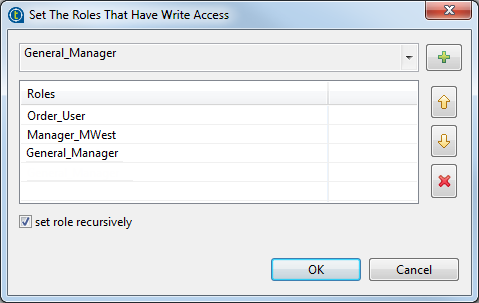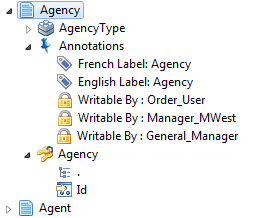Définir le contrôle d'accès au niveau des entités dans l'éditeur de modèle de données
La solution Talend MDM offre une sécurité granulaire pour les entités. Ce contrôle des accès s'effectue dans le modèle de données via la configuration d'annotations spécifiques.
Avant de commencer
Vous devez déjà avoir créé un modèle de données ainsi que les entités métier et les attributs dans le modèle de données.
Pourquoi et quand exécuter cette tâche
Prenez comme exemple votre modèle de données contenant les entités suivantes : Agency et Agent. Vous avez créé un nouveau rôle nommé General_Manager. Vous souhaitez donner au rôle General_Manager un accès en lecture écriture à l'entité Agency et à tous ses attributs.
Pour configurer le contrôle des accès sur une entité métier, procédez comme suit :
Procédure
Que faire ensuite
Le nœud Annotation sous chaque attribut de l'entité Agency affichera également le(s) rôle(s) défini(s) puisque la case set role recursively est cochée.
Lorsqu'un utilisateur ou une utilisatrice se voit attribuer l'un des rôles listés via Talend MDM Web UI, il peut avoir un accès en lecture écriture à l'entité Agency et à tous ses attributs.
Si vous ne souhaitez pas donner au rôle General_Manager l'accès à tous les attributs dans l'entité Agency, procédez comme suit :
-
Dans la page du modèle de données, développez Agency et parcourez l'arborescence jusqu'à l'attribut auquel vous ne souhaitez pas donner un accès en écriture sur le rôle General_Manager, l'attribut City dans cet exemple.
-
Cliquez-droit sur City et sélectionnez Set the Roles with Write Access pour ouvrir la boîte de dialogue correspondante.
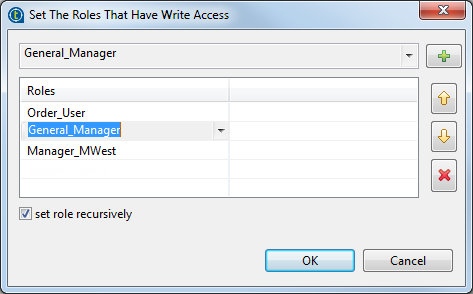
-
Sélectionnez General_Manager dans la liste puis cliquez sur le bouton
 .
.Le rôle est supprimé de la liste Roles.
-
Cliquez sur OK pour valider vos modifications et fermer la boîte de dialogue
Développez le nœud Annotation sous l'attribut City afin d'afficher le(s) rôle(s) ayant accès à l'attribut sélectionné. Le rôle General_Manager a déjà été supprimé de la liste.
-
Si nécessaire, effectuez la même opération pour bloquer l'accès du rôle General_Manager à autant d'attributs que nécessaire.
Ainsi, le rôle General_Manager aura accès à tous les attributs de l'entité Agency, sauf l'attribut City.
Cette page vous a-t-elle aidé ?
Si vous rencontrez des problèmes sur cette page ou dans son contenu – une faute de frappe, une étape manquante ou une erreur technique – dites-nous comment nous améliorer !